Comment intégrer des photos Instagram dans WordPress (5 étapes simples)
Publié: 2022-06-24Vous cherchez un tutoriel rapide et facile sur la façon d'intégrer des photos Instagram dans WordPress ?
Les intégrations Instagram ne sont pas la même chose que d'avoir un lien vers une publication Instagram. Avec les intégrations Instagram, vous pouvez présenter l'intégralité de votre flux Instagram ou des parties de celui-ci comme bon vous semble.
Mais la partie délicate consiste à créer une intégration Instagram pour WordPress. WordPress ne prend plus en charge Facebook et Instagram oEmbeds. oEmbed était un moyen simple de récupérer des photos Instagram sur n'importe quel site en collant simplement le lien. Mais maintenant, vous devez vous inscrire en tant que développeur d'applications Facebook et créer une application avec les autorisations oEmbed pour intégrer des photos Instagram dans WordPress.
Si cela semble compliqué, c'est parce que c'est vraiment le cas. La bonne nouvelle est qu'il existe un moyen très simple d'intégrer des photos Instagram dans WordPress. Dans cet article, nous allons voir exactement comment vous pouvez intégrer des photos Instagram dans WordPress sans une seule ligne de code.
Et nous allons le faire en 10 minutes ou moins !
Plongeons dedans.
Pourquoi vous devriez intégrer des photos Instagram dans WordPress
Si vous pouvez intégrer des photos Instagram dans WordPress, vous constaterez immédiatement de nombreux avantages. C'est un excellent moyen d'amener les visiteurs du site Web que vous apportez à partir d'autres canaux tels que le référencement à devenir votre suiveur Instagram.
Mais ce n'est que l'avantage le plus évident. Avec les flux Instagram, vous pouvez personnaliser la section pour afficher les avis de vos clients, le contenu de vos principaux affiliés et influenceurs, ainsi que vos campagnes les plus réussies. C'est super facile à faire aussi. Vous pouvez filtrer les publications présentées par des hashtags spécifiques et des mentions de marque.
Le contenu dynamique augmente également l'engagement sur votre site. Vous pouvez même obtenir des améliorations pour le référencement sur votre site en raison du contenu ajouté sur vos pages.
Comment intégrer des photos Instagram sur votre site WordPress
Vous pouvez facilement intégrer des flux Instagram sur votre site Web à l'aide du plug-in Instagram Feed Pro de Smash Balloon.
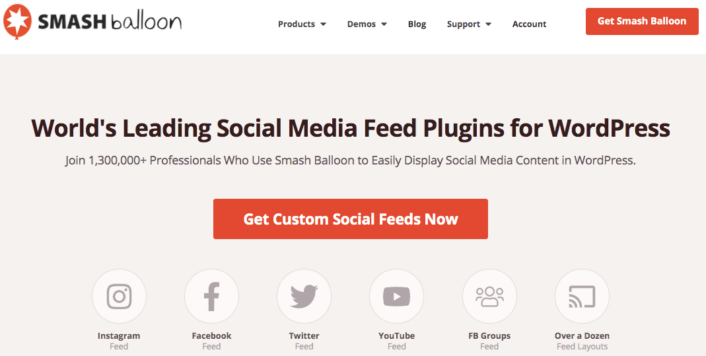
Smash Balloon est le plugin de flux de médias sociaux n ° 1 pour WordPress. Le plugin Instagram Feed Pro de Smash Balloon est le moyen le plus simple d'intégrer des photos Instagram dans WordPress.
Vous pouvez utiliser Smash Balloon pour :
- Utilisez vos flux hashtag sur votre site comme preuve sociale
- Affichez des flux Twitter interactifs pour stimuler l'engagement sur le site Web
- Intégrez vos vidéos YouTube sur votre site pour augmenter le nombre d'abonnés
- Ajoutez des avis authentiques sur votre page d'entreprise Facebook à votre site pour augmenter les conversions
Et beaucoup plus! Plus important encore, Instagram Feed Pro vous permet d'intégrer un flux Instagram sans vous inscrire en tant que développeur d'applications. Cela vous fera économiser une tonne de temps et de tracas.
Si vous souhaitez consulter la liste complète des fonctionnalités de Smash Balloon, vous devriez jeter un œil à notre examen de Smash Balloon.
Les prochaines étapes sont tout ce que vous devez faire pour intégrer des photos Instagram dans WordPress. Si vous suivez chaque étape, vous devriez pouvoir créer un flux Instagram sur votre site comme celui-ci :
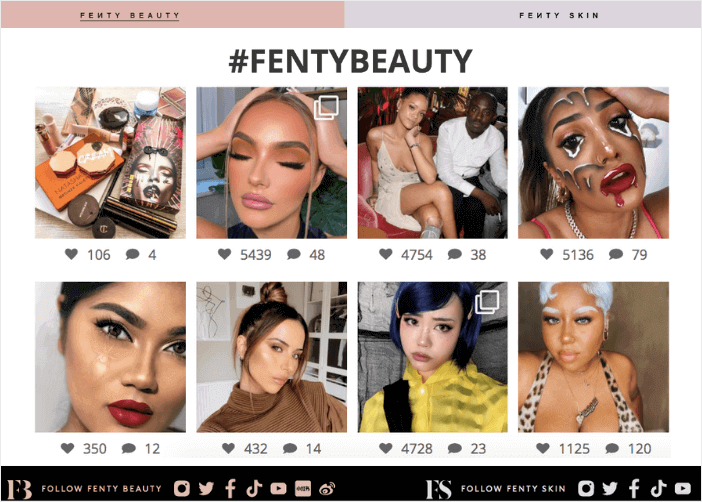
Commençons.
Étape 1 : Installez et activez le plugin Instagram Feed Pro
Tout d'abord, installez et activez le plugin Instagram Feed Pro. Vous pouvez télécharger le plugin Instagram Feed Pro depuis votre compte Smash Balloon sous Téléchargements :
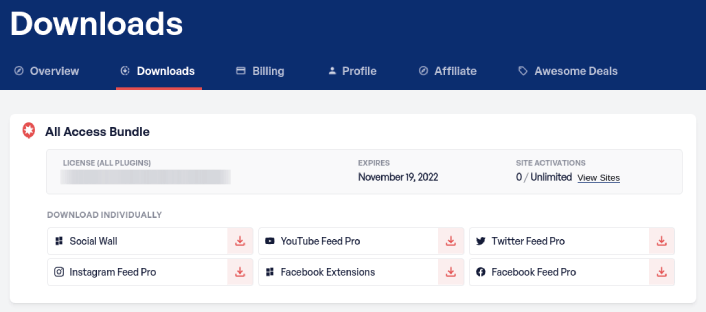
Ensuite, activez le plugin à l'aide de votre clé de licence dans votre tableau de bord WordPress en allant dans Flux Instagram » Paramètres » Général » Clé de licence :
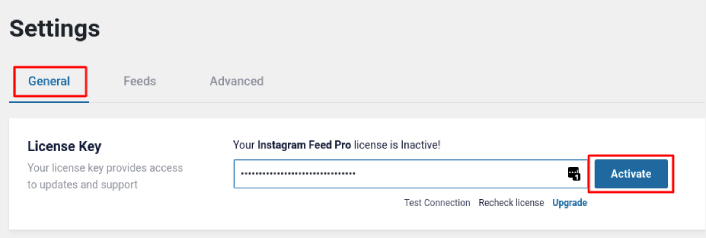
Collez votre clé de licence et cliquez sur le bouton Activer .
Étape 2 : Connectez votre compte Instagram à WordPress
Dans votre tableau de bord WordPress, allez dans Flux Instagram » Paramètres » Général » Gérer les sources et cliquez sur le bouton plus (+) :
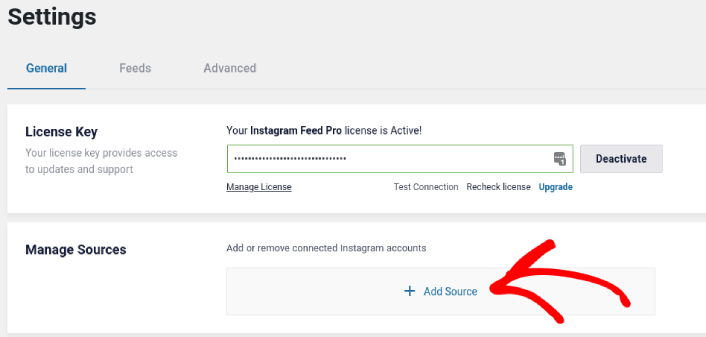
Cliquez ensuite sur le bouton Se connecter avec Instagram :
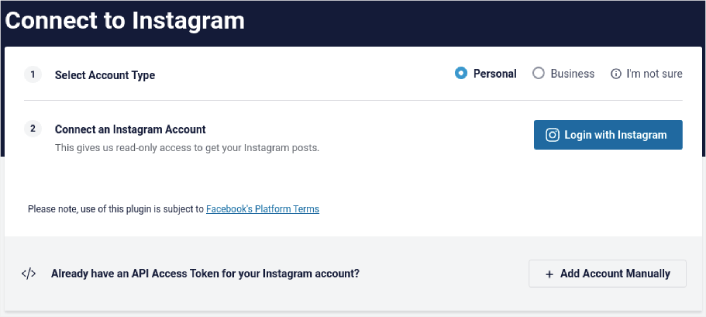
Une fois que vous avez terminé de vous connecter à votre compte, vous pouvez commencer à créer des flux Instagram pour votre site.
Étape #3 : Choisissez le contenu Instagram à afficher
Dans votre tableau de bord WordPress, accédez à Instagram Feed » All Feeds et cliquez sur le bouton Add New :
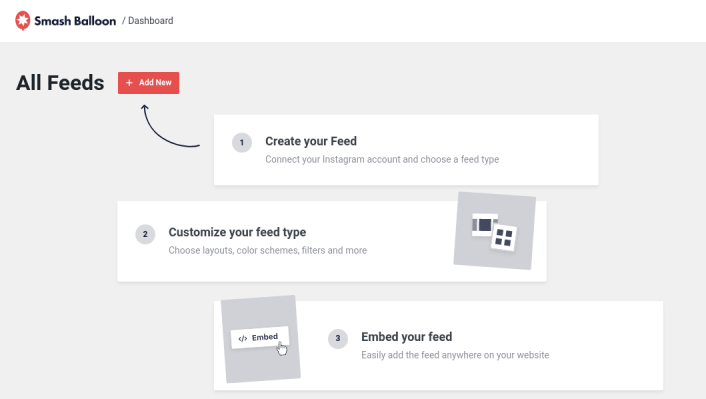
Ensuite, vous devrez sélectionner le type de contenu que vous souhaitez afficher sur votre site :
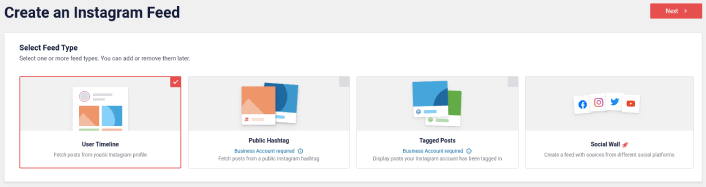
Vous pouvez créer 4 types de flux Instagram :
- Chronologie de l'utilisateur : ce type de flux est disponible pour tous les comptes et vous pouvez l'utiliser pour afficher vos derniers messages.
- Hashtag public : vous pouvez intégrer ce type de flux pour afficher uniquement les publications avec un hashtag spécifique.
- Publications taguées : ce type de flux affiche uniquement les publications où votre identifiant Instagram est tagué. C'est parfait pour présenter les critiques des médias sociaux.
- Mur social : Vous pouvez également intégrer des photos Instagram dans WordPress dans le cadre d'un mur personnalisé avec des flux provenant d'autres plateformes de médias sociaux.
Choisissez le bon type de contenu pour votre site et cliquez sur le bouton Suivant . Vous serez invité à sélectionner la source de votre flux Instagram. Sélectionnez simplement le compte que vous avez précédemment connecté à votre site WordPress.

Étape #4 : Personnalisez votre flux Instagram
Maintenant, pour le plus cool de Smash Balloon. Vous pouvez utiliser un éditeur glisser-déposer pour personnaliser votre flux Instagram ! Dans la barre latérale de gauche, vous obtenez un tas d'options de conception qui sont super faciles à utiliser.
Personnaliser la mise en page du flux
Vous pouvez cliquer sur l'onglet Mise en page du flux sous Personnaliser pour choisir une mise en page pour votre intégration :
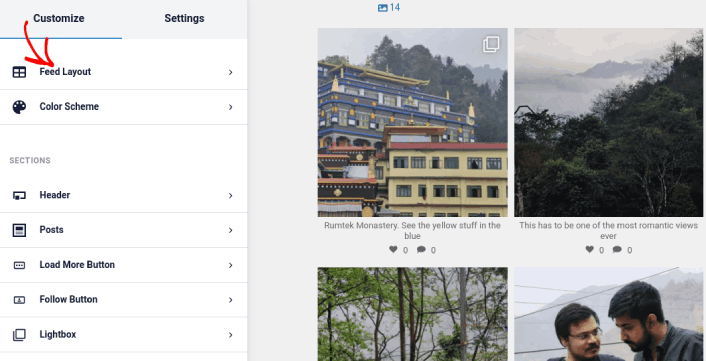
Vous avez le choix entre 4 types de mises en page. Vous pouvez vérifier l'apparence de chacun de ces éléments dans l'aperçu, puis sélectionner celui que vous aimez le plus :
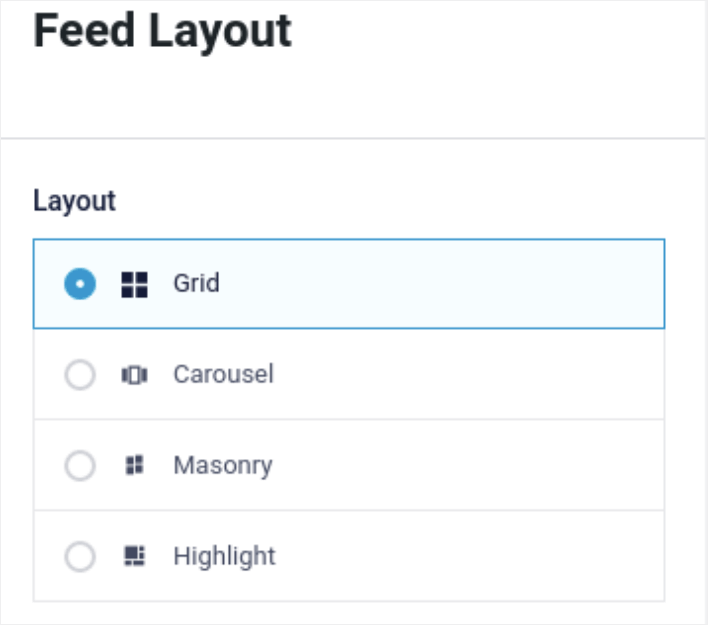
Vous pouvez également définir une hauteur de flux et un rembourrage personnalisés :
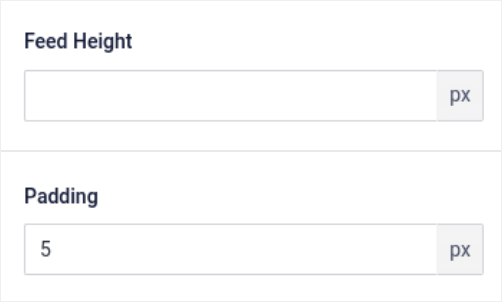
Vous pouvez même sélectionner le nombre de messages que vous souhaitez présenter à la fois :
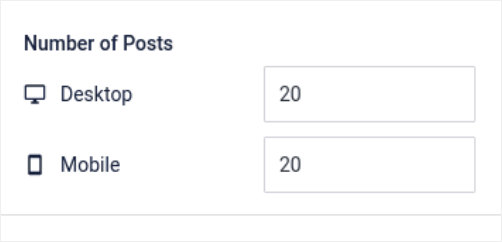
Et si vous vous sentez vraiment à l'aise, vous pouvez également définir le nombre de colonnes dans votre flux Instagram :
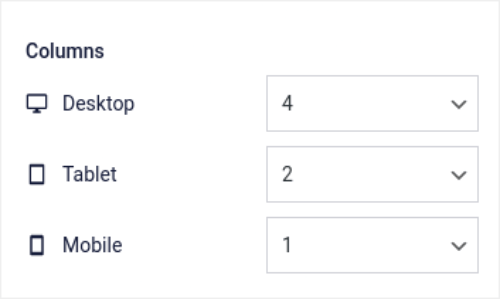
Personnaliser le jeu de couleurs
Le jeu de couleurs par défaut dans Instagram Feed Pro est conçu pour fonctionner avec la conception de presque tous les sites. Mais juste au cas où vous estimeriez qu'il n'est pas à sa place avec le reste de votre site, vous pouvez également personnaliser le jeu de couleurs du flux.
Sous Personnaliser , accédez à Jeu de couleurs pour sélectionner un aspect personnalisé :
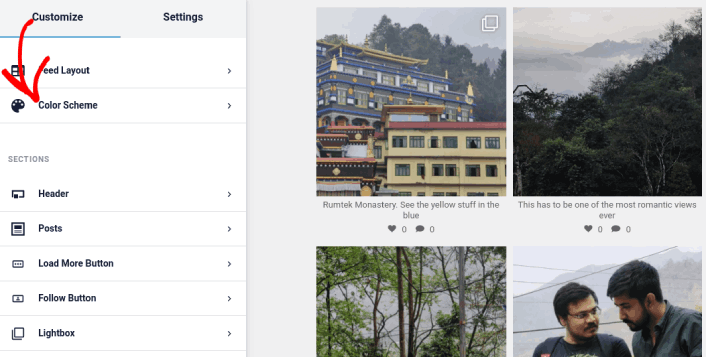
Nous vous recommandons d'utiliser l'option Hériter du thème car elle récupère automatiquement les styles de votre thème.
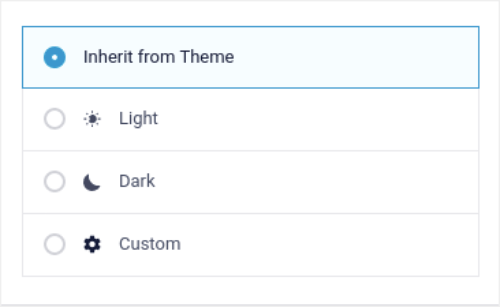
Mais vous pouvez cliquer sur Personnalisé pour créer votre propre palette de couleurs.
Ajouter des sections à votre flux Instagram
Enfin, vous pouvez également ajouter des sections personnalisées à votre flux Instagram sous Personnaliser » Sections :
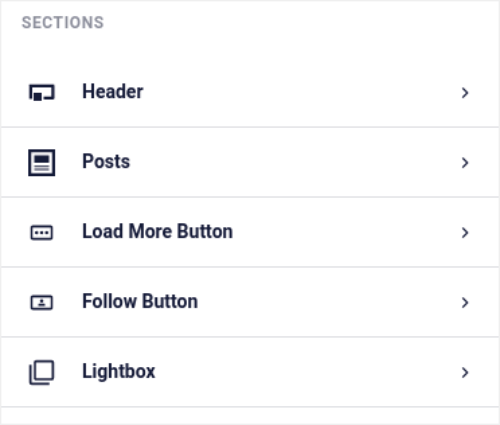
Ceci comprend:
- En-tête : vous pouvez personnaliser l'en-tête pour inclure des styles de police, une image d'affichage personnalisée, une biographie personnalisée, etc.
- Publications : vous pouvez personnaliser la résolution des images et des vidéos pour vos publications, autoriser les légendes, inclure des résumés de commentaires et de commentaires et créer des effets de survol.
- Bouton Charger plus : Vous pouvez ajouter un bouton Charger plus à votre flux pour récupérer plus d'images lorsque vos visiteurs cliquent dessus.
- Bouton de suivi : vous pouvez ajouter un bouton pour inciter les visiteurs de votre site Web à vous suivre sur Instagram.
- Lightbox : vous pouvez créer une fenêtre contextuelle Lightbox dans laquelle vos messages apparaissent en mode plein écran lorsque vous cliquez dessus.
Une fois que vous êtes satisfait des paramètres, continuez et cliquez sur le bouton Enregistrer .
Étape #5 : Intégrer des photos Instagram dans la page/publication WordPress
Maintenant que votre flux a été entièrement personnalisé, il est temps d'intégrer des photos Instagram sur votre site. Dans votre tableau de bord WordPress, accédez à Flux Instagram » Tous les flux et copiez le shortcode du flux :
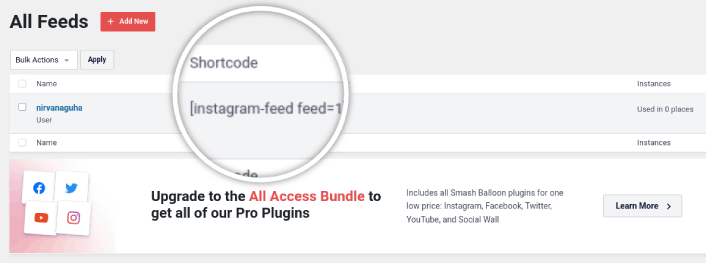
Maintenant, vous pouvez utiliser ce shortcode pour intégrer instantanément des photos Instagram dans WordPress. Vous pouvez l'ajouter à la barre latérale, au pied de page, aux publications et même aux pages de votre site.
Si vous avez suivi toutes les étapes du début à la fin, vous devriez avoir un flux Instagram sur votre site comme celui-ci :
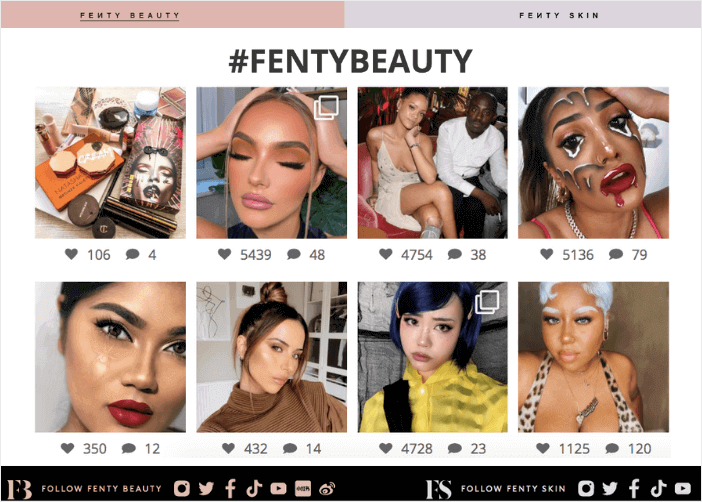
C'est ça! Vous avez terminé.
Que faire après avoir intégré des photos Instagram dans WordPress
C'est tout pour celui-ci, les amis!
À présent, vous avez réussi à intégrer des photos Instagram dans WordPress. Ensuite, vous devez mettre en place un cadeau viral pour booster votre suivi sur les réseaux sociaux.
Après cela, il ne reste plus qu'à générer du trafic vers votre site pour que vos formulaires de contact puissent se mettre au travail. Un moyen simple de le faire est de commencer à utiliser les notifications push. L'envoi de notifications push est un excellent moyen de générer du trafic récurrent pour votre site. Si cela vous intéresse, vous devriez également consulter ces articles :
- Coût de la notification push : est-ce vraiment gratuit ? (Analyse des prix)
- Comment obtenir plus de trafic vers votre blog WordPress (9 façons simples)
- Comment augmenter votre taux d'activation des notifications Web Push (7 façons)
Nous vous recommandons d'utiliser PushEngage pour envoyer vos notifications push. PushEngage est le logiciel de notification push n°1 au monde. Donc, si vous ne l'avez pas déjà fait, commencez dès aujourd'hui avec PushEngage.
